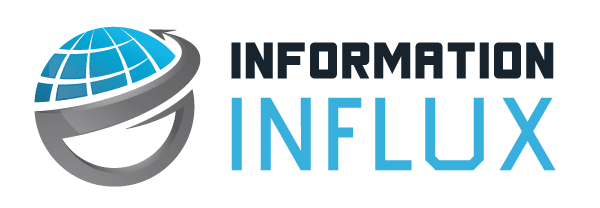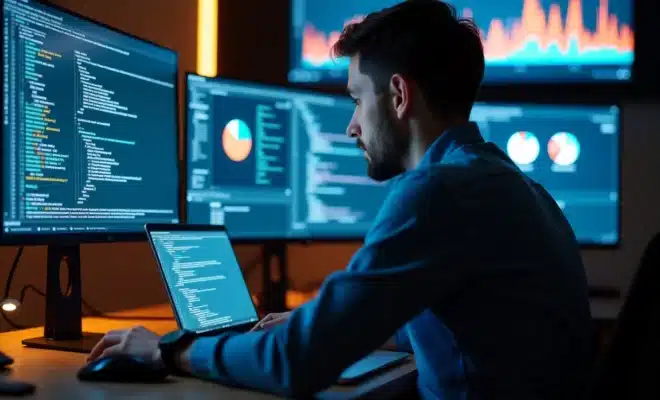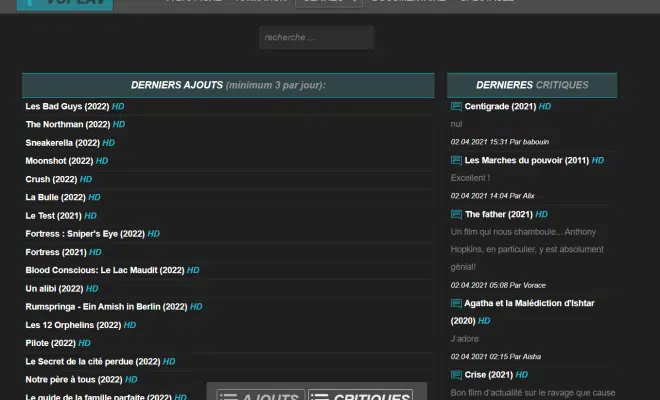Comment transférer vos emails depuis Wanadoo Mail ?
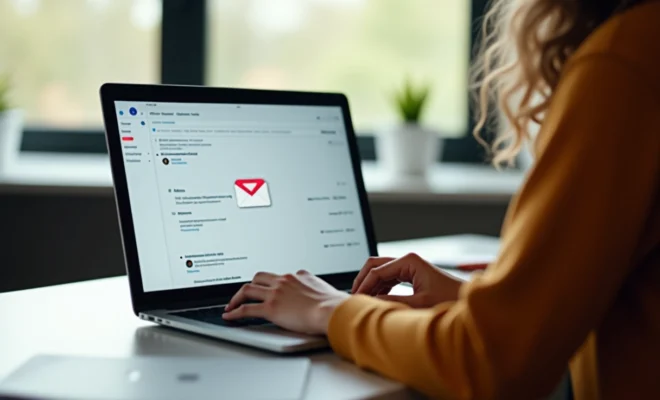
Face à l’évolution constante des services de messagerie, de nombreux utilisateurs souhaitent migrer leurs emails depuis des plateformes plus anciennes comme Wanadoo Mail vers des solutions plus modernes. Cette transition peut sembler ardue, mais elle est essentielle pour bénéficier des fonctionnalités avancées offertes par les services actuels.
Pour réussir ce transfert sans encombre, pensez à bien suivre quelques étapes clés. La sauvegarde des messages, la configuration des nouveaux paramètres de messagerie et l’importation des emails existants sont des procédures à maîtriser pour garantir une migration fluide et sécurisée.
A lire également : Quelle formation développeur web et mobile choisir en 2024 ?
Préparer votre compte Wanadoo Mail pour le transfert
Avant de vous lancer dans le transfert de vos emails depuis Wanadoo Mail, quelques préparations s’imposent. D’abord, accédez à votre compte via le portail orange.fr. Assurez-vous d’avoir une connexion stable, de préférence à travers une Livebox pour sécuriser l’accès.
Vérifiez vos paramètres de messagerie
Pour une migration réussie, pensez à bien configurer correctement les paramètres de votre boîte mail. Voici les étapes à suivre :
A découvrir également : Comment comprimer la taille d'un fichier PDF sans perdre d'informations ?
- Ouvrez votre client de messagerie (par exemple, Outlook ou Thunderbird).
- Accédez aux paramètres du compte et sélectionnez l’option pour ajouter un nouveau compte de messagerie.
- Renseignez les informations suivantes :
- Serveur entrant (IMAP) : imap.orange.fr
- Port : 993
- Serveur sortant (SMTP) : smtp.orange.fr
- Port : 465
Choisissez le bon navigateur
Pour accéder à Mail Orange, utilisez un navigateur recommandé, tel que Firefox, Chrome ou Internet Explorer. Ces navigateurs offrent une meilleure compatibilité et performance.
Redirection automatique des emails
Pour ne pas manquer de nouveaux messages pendant la période de transition, configurez la redirection automatique des emails :
- Accédez aux paramètres de votre compte Mail Orange.
- Activez l’option de redirection et indiquez l’adresse email de votre nouvelle boîte mail.
Ces étapes vous permettront de préparer efficacement votre compte Wanadoo Mail pour le transfert, tout en assurant la continuité et la sécurité de vos communications.
Transférer vos emails Wanadoo vers Gmail
Pour effectuer le transfert de vos emails Wanadoo vers Gmail, suivez ces étapes méthodiquement. D’abord, connectez-vous à votre compte Gmail. Cliquez ensuite sur l’icône d’engrenage en haut à droite et sélectionnez ‘Voir tous les paramètres’.
Allez à l’onglet ‘Comptes et importation’ puis, dans la section ‘Consulter les messages d’autres comptes’, cliquez sur ‘Ajouter un compte de messagerie’. Une fenêtre pop-up s’ouvrira :
- Saisissez votre adresse email Wanadoo complète et cliquez sur ‘Suivant’.
- Sélectionnez ‘Importer les emails de mon autre compte (POP3)’ et cliquez sur ‘Suivant’.
- Renseignez les paramètres POP3 suivants :
- Serveur POP : pop.orange.fr
- Port : 995
- Nom d’utilisateur : votre adresse Wanadoo complète
- Mot de passe : votre mot de passe Wanadoo
- Cochez les options ‘Toujours utiliser une connexion sécurisée (SSL)’ et ‘Conserver une copie du message récupéré sur le serveur’.
- Cliquez sur ‘Ajouter un compte’.
Gmail va commencer à importer vos emails depuis Wanadoo. Ce processus peut prendre du temps, surtout si vous avez une grande quantité de messages. Une fois terminé, vos anciens emails de Wanadoo seront accessibles dans votre boîte de réception Gmail.
Pour éviter toute interruption, configurez aussi la redirection automatique des nouveaux messages de Wanadoo vers Gmail. Cela se fait depuis les paramètres de votre compte Mail Orange. Activez l’option de redirection et entrez votre adresse Gmail.
Ces étapes vous garantiront un transfert fluide vers Gmail, vous permettant de profiter des avantages et fonctionnalités étendues de la plateforme de Google.
Transférer vos emails Wanadoo vers Outlook.com ou Yahoo Mail
Pour migrer vos emails Wanadoo vers Outlook.com ou Yahoo Mail, commencez par préparer votre compte Wanadoo. Connectez-vous au service Mail Orange, accessible via le portail orange.fr. Utilisez de préférence les navigateurs recommandés comme Internet Explorer, Firefox ou Chrome pour éviter tout problème de compatibilité.
Configurer le transfert vers Outlook.com
Pour configurer le transfert des emails vers Outlook.com, suivez ces étapes :
- Connectez-vous à votre compte Outlook.com
- Allez dans ‘Paramètres’ en cliquant sur l’icône d’engrenage
- Sélectionnez ‘Voir tous les paramètres d’Outlook’
- Dans ‘Synchroniser le courrier électronique’, cliquez sur ‘Autres comptes de messagerie’
- Ajoutez votre adresse Wanadoo et suivez les instructions pour configurer le serveur POP3 (pop.orange.fr, port 995, SSL activé)
Outlook.com, service de Microsoft, est bien intégré avec OneDrive et Office Online, facilitant la gestion de vos emails et documents.
Configurer le transfert vers Yahoo Mail
Pour Yahoo Mail, suivez une procédure similaire :
- Connectez-vous à votre compte Yahoo Mail
- Allez dans ‘Paramètres’ en cliquant sur l’icône d’engrenage
- Sélectionnez ‘Plus de paramètres’
- Dans ‘Boîtes aux lettres’, ajoutez une nouvelle boîte
- Entrez votre adresse Wanadoo et configurez le serveur POP3 (pop.orange.fr, port 995, SSL activé)
Le service de Verizon offre certaines fonctions réservées à la version Pro, un atout pour les utilisateurs avancés.
Ces étapes garantiront que vos emails Wanadoo soient transférés sans encombre vers Outlook.com ou Yahoo Mail, vous permettant de profiter pleinement des services de Microsoft et Verizon.